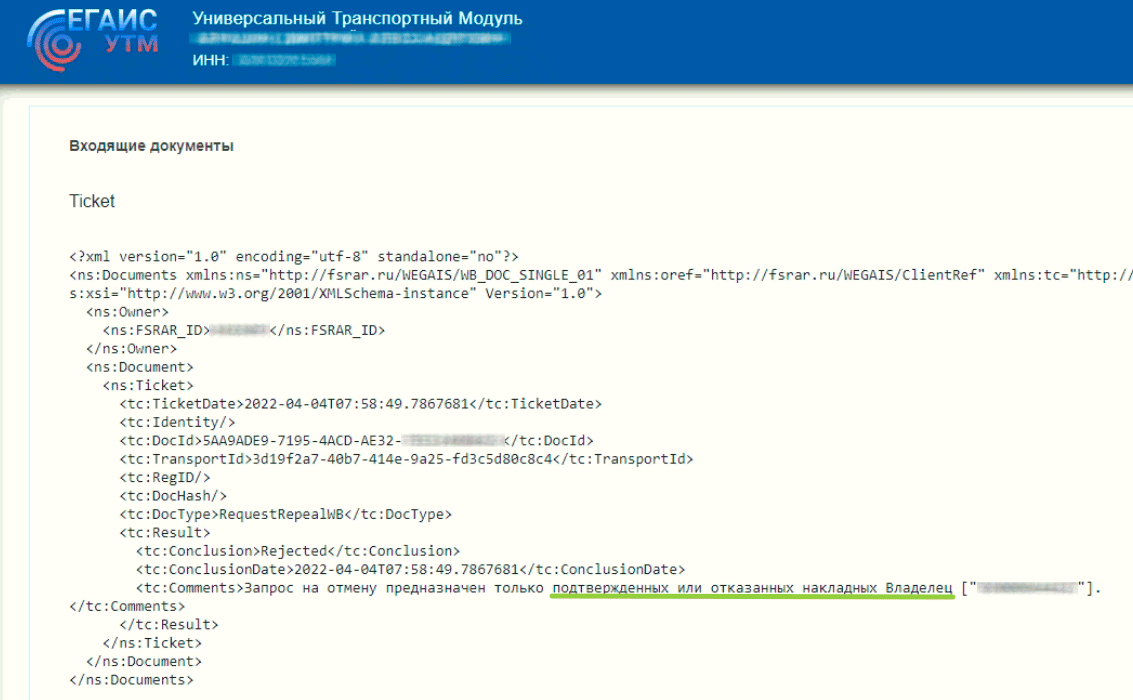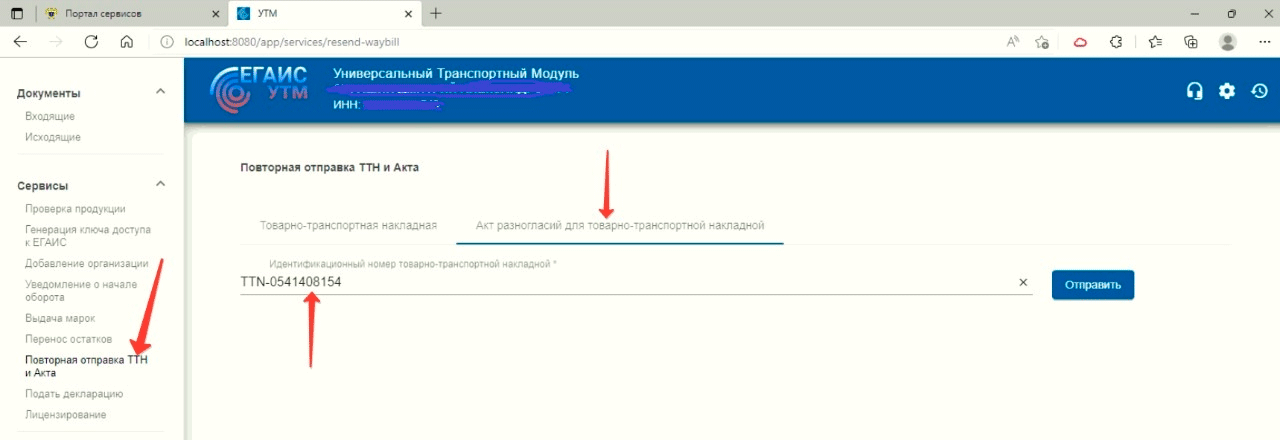Как в ЕГАИС убрать ошибочную отмену подтвержденной накладной?
Добрый день. Помогите пожалуйста!!!
Пришла поставка пива. Все нормально приняли, в егаис прошла проверку без расхождений. Отправила накладную на подтверждение. Дождалась статуса «подтвержден», хотела провести накладную в рознице 2.2, но случайно промахнулась и отправила отмену накладной. поставщик видит что накладная принята и отменить ТТН и отправить заново не может. Говорит разбирайтесь сами. Кто сталкивался с такой ситуации и как убрать отмену накладной???
нашла вот такой вариант решения, но не знаю поможет ли он:
Главное меню -> Все функции справочники-Протоколы обмена ЕГАИС. Находим нужную квитанцию. Помечаем на удаление. Через все функции удаляем окончательно из ИБ. Возвращаемся в ТТН.Через кнопку еще — Протокол обмена- Еще расчитать статус.
Здравствуйте!
Правильно ли понял, что Вы сначала подтвердили ТТН В ЕГАИС, отправив акт подтверждения, а затем послали акт отзыва на акт подтверждения??
Даже если документооборот по ТТН уже завершен (накладная была отказана, подтверждена или проведена с расхождениями), грузополучатель может отменить свое первоначальное решение. Для этого необходимо отправить акт отзыва («RequestRepealWB»).
Т.е. если Вы отправили акт отзыва в ЕГАИС, то грузоотправитель может отклонить этот акт отзыва и накладная останется проведенной.
Вести помарочный учет по новым правилам и отправлять данные в ЕГАИС
Цитата (Магазин Алко):Вы сначала подтвердили ТТН В ЕГАИС, отправив акт подтверждения, а затем послали акт отзыва на акт подтверждения??
да
Цитата (Магазин Алко):Т.е. если Вы отправили акт отзыва в ЕГАИС, то грузоотправитель может отклонить этот акт отзыва и накладная останется проведенной.
они утверждают что они ни чего не могут больше сделать и ни каких актов отзыва они не видят. на сайте егаис вижу что эта накладная подтверждена «Статус: Отправлено в УТМ»
может мне надо как то восстановить только у себя в программе этот статус? просто боюсь у себя все сделаю, а про егаису потом как то пройдет отмена….
Магазин Алко, сейчас снова разговаривала с поставщиком. Они все равно утверждают что ни какого акта об отказе с нашей стороны они не видят и говорят что мы смело можем продавать пиво. Видимо мне только в своей программе надо восстановить статус накладной, чтоб оформить у себя поступление и передать данные в регистр ЕГАИС? Ведь если они мою отмену каким то образом не подтвердят, то ни каких в будущем проблем из за этого не возникнет, верно я понимаю?
Цитата (Лиса Валерьевна):Они все равно утверждают что ни какого акта об отказе с нашей стороны они не видят и говорят что мы смело можем продавать пиво.
Можно посмотреть в остатках ЕГАИС, в регистре 1, есть ли там продукция из этой ТТН. Или сравнить текущие остатки ЕГАИС с предыдущими, если они у Вас есть.
Также попробовать переместить продукцию в регистр2, если переместится, значит накладная подтверждена.
Цитата (Магазин Алко):Можно посмотреть в остатках ЕГАИС, в регистре 1, есть ли там продукция из этой ТТН
все получилось!! Спасибо Вам большое за помощь.!!! 💐 в регистре 1 есть это товар, значит все прошло. Как в начале писала, вот таким способом смогла в самой Рознице 2.2 вернуть статус накладной подтвержден и теперь можно оформлять поступление и передавать данные в Регистр 2
Главное меню -> Все функции справочники-Протоколы обмена ЕГАИС. Находим нужную квитанцию. Помечаем на удаление. Через все функции удаляем окончательно из ИБ. Возвращаемся в ТТН.Через кнопку еще — Протокол обмена- Еще расчитать статус.
Срочно нужна электронная подпись?
Подпись для госзакупок, маркировки, ЛесЕГАИС и других систем можно получить через час
При работе в системе ЕГАИС иногда бывает, что по ошибке была неправильно обработана накладная (неправильно принята, отказана или принята с актом разногласия).
В данной статье мы постараемся описать как самостоятельно исправить эту ошибку, поскольку не все программы для ЕГАИС имеют функционал на «распроведение» накладных.
Простыми словами документооборот по накладной выглядит следующим образом:
1. Поставщик отправляет ТТН Получателю.
2. Получатель получает ТТН в свой УТМ.
3. После приемки или отказа от приемки товара Получатель формирует и отправляет в ЕГАИС акт:
- или приемки ТТН полностью;
- или отказа ТТН полностью;
- или частичной приемки ТТН (акт разногласий, который Поставщик должен подтвердить или отказать);
4. Документооборот по накладной считается завершенным, если обе стороны получили подтверждение от ЕГАИС что документы (акты) успешно приняты системой, а в случае частичной приемки необходимо подтверждение от Поставщика, что он принял акт разногласий.
Если по какой-то причине Вы сформировали акт неправильно (например, вместо отказа Вы приняли ТТН, или вместо приемки Вы отказали ТТН), то документооборот в ЕГАИС успешно завершится, но не будет соответствовать действительности (будут недостоверные остатки у Поставщика и Получателя).
Если Вы первый раз столкнулись с проблемой «ошибочного» Акта на ТТН, то настоятельно рекомендуем
ознакомиться со статьей о том, как обрабатывается ТТН в ЕГАИС.
Не нужно паниковать!
Не нужно пытаться оформлять возвраты или просить поставщика заново выслать ТТН. Ошибка некорректной приемки накладной исправляется достаточно просто — нужно отменить в ЕГАИС созданный акт на ТТН.
Как отменить акт?
Отмена акта на ТТН описана в технической документации на УТМ ЕГАИС и не является каким-то «взломом» системы. В вашей программе для ЕГАИС, возможно, кнопка отмены акта уже имеется, просто надо ее найти (уточните у разработчиков о ее наличии). В данной статье мы расскажем о ручном способе отмены акта на ТТН.
Если Вы используете программу 1С (Штрих-М, Розница и пр.) то в обновленных версиях программы кнопка «Отмена Акта» уже есть! Выполнять операции, описанные в данной статье, необязательно. Но для понимания процесса обработки ТТН в ЕГАИС и порядка отмены акта на ТТН рекомендуем
ознакомиться с данной статьей.
Создаем запрос на отмену акта
В технической документации на УТМ ЕГАИС (п. 2.7.) описан документооборот при отмене акта для ТТН. Для запроса на отмену акта на ТТН необходимо составить документ RequestRepealWB.xml (шаблон документы Вы можете скачать в конце статьи в приложениях) и отправить его в УТМ.
Скачиваем шаблон документа, распаковываем и вносим в него правки при помощи стандартной программы MS Windows «Блокнот»:
- изменяем FSRAR ID на свой;
- изменяем регистрационный номер ТТН на свой;
- корректируем дату в формате «ГГГГ-ММ-ДДTЧЧ:ММ:СС«.
Сохраняем изменения в документе, имя файла RequestRepealWB.xml при этом должно сохраниться!
Если Вы не смогли самостоятельно справиться с редактированием файла —
обратитесь к специалистам за помощью!
Отправляем запрос на отмену акта на ТТН
Для отправки запроса на отмену акта на ТТН необходимо перейти на домашнюю страницу УТМ (обычно она открывается по адресу
http://127.0.0.1:8080) и переходим на вкладку «Исходящие». Для отправки документа RequestRepealWB.xml необходимо нажать на кнопку «самолетика», как показано на рисунке, и отправить документ в ЕГАИС.

Если Вы все сделали правильно, то в результате отправки файла УТМ выдаст сообщение об успешной отправке:

Если Вы не можете выполнить все эти действия самостоятельно —
обратитесь к специалистам за помощью!
А что дальше?
Как мы сможем понять что ТТН «распровелась» (т.е. отменился первичный акт по ТТН)?
Согласно документации на УТМ ЕГАИС ваш запрос на отмену акта на ТТН должен прийти вашему Поставщику, а он в свою очередь должен принять или отказать этот документ. Поэтому мгновенного результата ждать не стоит. Наша практика показывает, что может пройти не один день, чтобы отменился первичный акт.
Отменился ли акт на ТТН можно проверить, уточнив статус ТТН в ЕГАИС.

Cтатус у ТТН
Проверить статус ТТН можно на сайте
https://check1.fsrar.ru на вкладке «Поиск по Идентификатору накладной«. Ниже приведен пример запроса статуса ТТН (статус ТТН в ЕГАИС «Принята«, описание статуса «получателем составлено подтверждение, либо акт расхождений, подтвержденный отправителем«).

В том случае, если Вы сформировали правильный запрос и Поставщик подтвердил отмену акта на ТТН, статус вашей накладной должен поменяться на «Распроведена по запросу Repeal».
После получения такого статуса Вы можете заново отправить акт на ТТН (заново подтвердить, отказать или принять с актом разногласия).
Внимание!!! Не забывайте, что документооборот в ЕГАИС имеет юридическую силу! Если Вы не можете сами справиться с отменой акта на ТТН —
обратитесь к нашим специалистам за платной технической поддержкой.
Решения самых популярных проблем с ЕГАИС Вы можете найти в нашем
Telegram канале «ЕГАИС простыми словами».
Если помогла статья — скажите Спасибо автору:
По документам, в которых обнаружена ошибка или они неверно утверждены, можно отменить отправку или регистрацию в ЕГАИС. Это можно сделать в течение 7 дней для списания, 30 дней — для остальных документов. Когда ЕГАИС обработает запрос, документ вернется в предыдущее состояние. Например, при отмене утверждения входящей ТТН нужно заново отправить результат приемки товара.
Чтобы отменить документы, с момента регистрации которых прошло более 30 дней, обратитесь к специалисту межрегионального управления ФСРАР.
Для каких документов можно отменить регистрацию
- Исходящая ТТН со статусом «Отправлено» или «Зарегистрировано».
- Входящая ТТН со статусом «Утверждено», «Утверждено с расхождениями», «Отклонено».
- Списание и постановка на баланс со статусом «Зарегистрировано», только для 1 регистра.
- Отчет о производстве ЕГАИС и отчет об импорте со статусом «Отправлено» или «Зарегистрировано».
- Возврат поставщику (исходящий) со статусом «Отправлено» или «Зарегистрировано».
Акт отмены, утверждения или расхождения по входящей ТТН можно отправить только один раз.
Что происходит при отмене регистрации
- При отправке акта отмены СБИС отменит проводки по складу, сформированные этим документом. Если ЕГАИС откажет в отмене регистрации документа, проведение по складу восстановится.
- Если вы сначала запросили отмену регистрации для накладной, а потом удалили ее, СБИС восстановит документ, когда ЕГАИС утвердит отмену.
- При отмене документа в состоянии «Утверждено с расхождениями» документ вернется на этап «Утверждение». Во входящей ТТН останется колонка с фактическим количеством, а на стороне поставщика исходящая ТТН вернется к первоначальному виду.
Как отменить регистрацию
Чтобы отменить отправку или регистрацию документа в ЕГАИС, нажмите статус и выберите «Отменить».
Если документ отправлен, но еще не зарегистрирован в госсистеме, СБИС просто отменит его передачу. В этом случае ни ЕГАИС, ни контрагент не получат документ.
Если документ уже зарегистрирован, СБИС сформирует и отправит в ЕГАИС акт отмены. Рядом со статусом документа появится значок .
ЕГАИС проверит остатки алкоголя по партиям, указанным в документе, а затем подтвердит или отклонит отмену.
Как отслеживать статус отмены
ЕГАИС просто отменит документ и вернет его на предыдущую стадию, если вы отменяете:
- списание;
- постановку на баланс по 1 регистру;
- исходящую ТТН, которую контрагент еще не утвердил;
Как только ЕГАИС обработает запрос, статус акта отмены изменится на .
Если вы отменяете входящую ТТН, ЕГАИС сначала отправит акт отмены поставщику, чтобы он его утвердил. У акта отмены будет статус .
Когда контрагент утвердит акт отмены, значок станет зеленым . Документ вернется на предыдущую стадию.
В каких случаях ЕГАИС отклонит отмену
- документ не прошел проверку ЕГАИС, например недостаточно остатка продукции на регистре;
- контрагент не согласен с отменой.
В документе будет значок . При необходимости внесите исправления и отправьте повторный запрос на отмену.
Проверить, удалось ли отменить регистрацию документа в ЕГАИС
Откройте раздел с документами ЕГАИС, нажмите и выберите параметр «Все состояния/Отмена в ЕГАИС» либо конкретное состояние акта отмены, например «подтверждена».
Посмотрите статус акта отмены:
Лицензия, права и роли
Нашли неточность? Выделите текст с ошибкой и нажмите ctrl + enter.
ЕГАИС запрос на отмену акта
Вопрос № 100 (гость № 3)
06.04.2022 20:47 (гость № 3)
Подскажите пожалуйста можно ли как то поменять количество пива в приёмке? Девочка сохранила вместо 1000 штук 10 штук. Накладную мы уже подтвердили.
Редактировать
Удалить
06.04.2022 20:51 (Админ)
280
Если подтвердили с неправильным количеством, то вы отправлили акт расхождения поставщику. В этом случае вам нужно этот акт отозвать.
Редактировать
Удалить
06.04.2022 20:58 (гость № 3)
281
А как это сделать?
Редактировать
Удалить
07.04.2022 22:17 (Админ)
300
Посмотрите видео тут
Редактировать
Удалить
11.04.2022 21:19 (гость № 3)
327
Я сделал всё по вашей инструкции. У меня не получается. В комментариях какие то символы на английском я не могу ничего понять.
Редактировать
Удалить
13.04.2022 17:20 (Админ)
343
В вашем случае видно, что поставщик не принял и не отказал акт разногласий, поэтому вы его отозвать не можете.
Позвоните поставщику, пусть он акт разногласий откажет.
Редактировать
Удалить
22.04.2022 10:37 (гость № 3)
394
Как вы говорили присылаю вам номер накладной ТТН свой ID в личку
Редактировать
Удалить
26.05.2022 19:00 (Админ)
704
Я сделала запрос по вашей накладной на сайте Проверки информации ЕГАИС, получается, что акт вы поставщику отослали. Поставщик должен этот акт отклонить, тогда мы его отзовем с помощью RequestRepealWB
Редактировать
Удалить
07.05.2022 15:40 (гость № 3)
520
Бухгалтер организации сказала, что она акт не видит. Требует чтобы мы решили проблему. Что мне делать?
Редактировать
Удалить
26.05.2022 19:03 (Админ)
705
Давайте напишем письмо в линию поддержки ЕГАИС. Возможно они нам подскажут что делать.
Редактировать
Удалить
26.05.2022 19:05 (Админ)
706
Я получила ответ от линии поддержки.
Перешлите это бухгалтеру. Как объяснили в ЕГАИС если поставщик не видит акт отмены, то он его должен запросить из ЕГАИС. как мы запрашиваем ТТН повторно, так они акт могут запросить.
Редактировать
Удалить
26.05.2022 19:07 (Админ)
707
Вот как это сделать используя УТМ
Редактировать
Удалить
27.05.2022 09:40 (гость № 3)
712
Я отправила все данные которые вы мне прислали бухгалтеру поставщика. А она сказала, что мы всё делаем не правильно. Как быть?
Редактировать
Удалить
06.06.2022 21:03 (Админ)
861
Если она не видит нашего акта отказа, пусть откажется от накланой поступления и вышлет вам новую накладную.
Редактировать
Удалить
29.07.2022 13:39 (гость № 34)
1327
Здравствуйте, что делать, на деле везли лес, а по сопроводительной пиломатериалы, и соответственно приняли на склад пиломатериал, а приехал на склад лес
Редактировать
Удалить
30.07.2022 16:07 (Админ)
1347
Я не могу ответить на ваш вопрос. Я не занимаюсь ЕГАИС -лес.
Редактировать
Удалить
22.09.2022 09:03 (гость № 79)
1803
Добрый день! Не вижу от клиента запрос на отмену проведения акта в ЕГАИС, подскажите что делать?
Редактировать
Удалить
09.01.2023 11:10 (Админ)
2291
В УТМ есть функция, которая позволяет повторно запросить ТТН и Акты.
В вашем случае нужно отправить запрос на Акт на отмену проведения.
Это в том случае, если Акт на отмену действительно был отправлен. Просто бывает, что покупатель не верно составляет акт, и он не уходит поставщику.
Редактировать
Удалить
Проблемы и ошибки в ЕГАИС — способы решения
Максим Демеш
19 июня 2022
656
Проблемы и ошибки в ЕГАИС имеют свои способы решения в зависимости от того, к какому типу относится проблема. Взаимодействие с системой ЕГАИС необходимо участникам рынка алкогольной продукции по закону. Основное назначение системы — контроль оборота всего алкоголя в стране. К сожалению, до сих пор очень многие не понимают основное назначение системы ЕГАИС, поэтому не соблюдают основные принципы и правила работы, тем самым совершая ошибки, которые могут привести к серьезным последствиям. Ниже мы подробно рассмотрим, какие ошибки могут возникать при работе с системой, и как их исправить.
Поддержка ЕГАИС всего за 700 ₽
Специальная цена на годовую поддержку ЕГАИС — 700 ₽ в месяц.
Подробнее о предложении
Оглавление
- Что нужно для работы с ЕГАИС
- Какие бывают ошибки в ЕГАИС
- Проблемы с УТМ из-за стороннего ПО
- Ошибки с УТМ ЕГАИС
- Частая ошибка — блокировка антивирусом УТМ
- Почему не работает УТМ ЕГАИС
- Ошибка при генерации RSA-ключа
- Ошибка CKR_PNI_INCORRECT
- Ошибка CKR_ATTRIBUTE_TYPE_INVALID
- Обновить сертификата RSA
- Что делать, если не найден сертификат ЕГАИС
- Ошибка отправки чеков в ЕГАИС
- Не обнаружен аппаратный криптоключ
- Утилита ЕГАИС Крипто недоступна
Что нужно для работы с ЕГАИС
Чтобы работать с ЕГАИС необходимо:
- Иметь компьютер,
- Сканер 2D штрих-кодов,
- Криптоключ,
- Электронную подпись,
- Универсальный транспортный модуль (УТМ).
Какие бывают ошибки в ЕГАИС
Основные проблемы по работе с ЕГАИС можно разделить на:
- Проблемы с остатками алкоголя в системе
- Проблемы с УТМ ЕГАИС
- Проблемы с крипто-ключом и RSA сертификатом
- Проблемы с программным обеспечением — учетной системы для ЕГАИС
- Некорректно введенные данные в учетные системы
- Несвоевременно внесенные данные, подтверждения ТТН
- Нарушение основных правил в работе
Из них частые проблемы:
- Не работает ЕГАИС, так как не включен УТМ,
- Не работает ЕГАИС, так как забыли подключить электронный ключ подписи или по каким-то причинам он ПК его не видит,
- Забыли сканировать марку при списании алкоголя.
Проблемы с УТМ из-за стороннего ПО
УТМ нужен для передачи данных на сервер ФС Росалкогольрегулирования. Основная сложность тут заключается в том, что утилита не имеет никакого пользовательского интерфейса. Поэтому для работы с системой нужен сторонний софт. Это может быть товароучетная или бухгалтерская программа, а также специализированная программа для ЕГАИС. Проблема заключается в том, что многие предприниматели пытаются использовать бесплатное программное обеспечение, скаченное из интернета. Как правило это технически непродуманные «самописные» программы, которые при подключении к системе вызывают массу проблем.
Решение: установить другое программное обеспечение, например, для малого бизнеса отлично подойдет программа ЕГАИСИК.
Ошибки с УТМ ЕГАИС
Если вы видите сообщение «Универсальный транспортный модуль не доступен», попробуйте его перезапустить, если он не запустился, попробуйте отключить и снова подключить ключевой носитель для ЕГАИС.
Когда транспортный модуль запущен, корректность его работы можно проверить на домашней странице УТМ. Щелкните по значку УТМ и выберете «Домашняя страница УТМ»
Это значит, что можно начинать работу с ЕГАИС.
Частая ошибка — блокировка антивирусом УТМ
Если на вашем компьютере стоит защитник Windows или антивирус (обычно это MS Security Essentials), то они могут приводить к блокировке программы.
Обычно появляется сообщение: rtpkcs11ecp-replica.dll отказано в доступе
Решение: Удалить антивирус с компьютера (рекомендуется) или вытащить файлы модуля, которые антивирус поместил в карантин, добавить программу в список исключений.
Почему не работает УТМ ЕГАИС
Причин, по которым УТМ может не работать, великое множество. Как узнать, что за ошибка? Модуль прописывает ошибки в особых log-файлах, открыв которые можно понять причину.
Где искать файлы:
- C: UTMupdaterlupdate.log (обновление)
- C: UTMtransporterltransport_info.log (транспорт)
Откройте документ в Блокноте (установлен на ПК по умолчанию, т.е. есть у всех), промотайте документ в конец и найдите запись, включающую слово error (ошибка).
Ошибка при генерации RSA-ключа
Почему может быть ошибка при генерации ключа ЕГАИС? Первая самая редкая причина — это проблемы на сайте ЕГАИСа. Обычно же причина кроется в неправильных настройках на ПК.
Что нужно для корректной работы:
- Отключите антивирус и защитник Windows на компьютере, где вы собираетесь работать с ЕГАИС.
- ОС Windows 7 Vista/7/8/8/1/10 или серверные с 2008г с установленными обновлениями.
- Актуальная версия Internet Explorer.
- Свежая версия плагина ФСРАР Крипто.
- Подключен и работает только один ключ ЕГАИС.
Ошибка «Выберете устройство чтения смарт карт…»
Когда при генерации ключа RSA вы видите не окно для пин-кода, а что-то другое вроде:
- Выберите устройство для чтения смарт-карт,
- Обнаружена смарт-карта, но она не может использоваться для текущей операции,
- Смарт-карта не может выполнить запрошенную операцию либо операция требует другой смарт-карты,
Нужно поменять настройки, что делать?
Если у вас ключ Рутокен, то зайдите в панель управления Рутокена (программа Рутокен-панель управления) и переключитесь на вкладку с настройками.
Поставьте напротив Рутокен ЭЦП «Microsoft Base Smart Card Crypto Provider».
Повторите попытку генерации RSA-ключа. Если же опять не вышло, то опять заходите туда же и смените крипто-провайдера, а потом снова выберите «Microsoft Base Smart Card Crypto Provider». Если все равно пишет ошибку, то придется обновить драйвера для ключа. Найти нужные драйвера вы сможете на сайте рутокена. Если совсем ничего не выходит, то воспользуйтесь утилитой Восстановление работы Рутокен.
Ошибка CKR_PNI_INCORRECT
Если вы видите: «Ошибка в методе createCertificateRequest Error: CKR_PNI_INCORRECT», то это значит, что пин-код введен неправильно.
Стандартные пин-коды (если не меняли):
| JaCrata пин-код RSA | JaCrata пин-код ГОСТ |
| 11111111 | 0987654321 |
| Рутокен пин-код RSA | Рутокенпин-код ГОСТ |
| 12345678 | 12345678 |
Если вы не меняли пин, но он все-равно не подходит, то наверняка ваш носитель просто заблокирован. Лучше всего будет обратиться в удостоверяющий центр.
Ошибка CKR_ATTRIBUTE_TYPE_INVALID
Если вы видите ошибку: «Ошибка в методе createCertificateRequest Error: CKR_ATTRIBUTE_TYPE_INVALID», то значит проблемы возникли с ключом Джакарта.
Откройте клиент JaCarta в режиме администратора и инициализируйте раздел PKI на флешке. Для того чтобы переключиться в режим администратора найдите кнопку внизу слева. Найдите вкладку PKI и подтвердите инициализацию. Когда программа попросит ввести пин-код введите 00 00 00 00 (пин администратора), 11 11 11 11 (для пользователя). Повторите генерацию RSA-ключа.
Обновить сертификата RSA
Как проверить срок действия сертификата вашей электронной подписи:
- Для JaCarta SE внизу справа нажмите на значок ключа и в появившемся окне откройте раздел PKI.
- Для RuToken откройте панель управления на ПК и найдите «панель управления Рутокен. Откройте раздел Сертификаты и посмотрите сроки действия сертификатов.
Что делать, если не найден сертификат ЕГАИС
На компе с установленным транспортным модулем для ЕГАИС переходим по адресу http://localhost:8080/ и открываем «Сертификаты».
Если до конца действия осталось немного, то добавьте сертификат в кабинете ЕГАИС на сайте.
Этап 1.
Этап 2.
Этап 3.
Этап 4.
Вводим пароль.
| JaCrata пин-код RSA | JaCrata пин-код ГОСТ |
| 11111111 | 0987654321 |
| Рутокен пин-код RSA | Рутокенпин-код ГОСТ |
| 12345678 | 12345678 |
Или…
Этап 5.
Откроется сертификат ГОСТ. Нажимайте на него и попадете в ЛК ЕГАИС. Заходим в Меню для получения ключа доступа (1 на картинке) и выбираем подразделение (2 на картинке) , нажимаем кнопку зеленого цвета (3 на картинке) .
Ошибка отправки чеков в ЕГАИС
Иногда при пробитии чека может выскакивать ошибка отправки данных в ЕГАИС. Чтобы понять в чем причина, нужно сначала понять как УТМ передает информацию. Вы пробили чек. Что делает транспортный модуль? Для начала подписывает чек и тут же отправляет код PDF417 с бутылки на сервер проверки. В течение 3-ч секунд будет получен результат. Если все хорошо, то УТМ продолжает свою работу дальше. Если PDF417 не прошел проверку, то УТМ передает только результат проверки, а работа с чеком прекращается. Если же за эти три секунды результат проверки так и не поступил, то УТМ подписывает чек не обрабатывая результаты. В чем суть, если вы сканировали бутылку с уже использованной акцизной маркой, то касса не даст вам продать такую бутылку, а данные автоматом отправятся в ЕГАИС. Такая ошибка в ЕГАИС значит, что марка уже продана, вернее факт продажи фиксирован в ЕГАИС. Возможно такая ситуация сложилась вследствие некорректной регистрации продажи в системе. Еще один вариант ошибки — попытка продажи контрафактного алкоголя.
Решение: Нужно послать в УТМ возвратный чек, не пробивая возврат по кассе.
Если проверка не пройдена, вы получите такое сообщение: «Проверка не пройдена 22N000005VJLZPHVHD4084450706002023929ENXGQK2LNFNC2CWKD4C2NDK97MNMTZ3. Ошибка при проверке ЕГАИС марки с строки №.»
Не обнаружен аппаратный криптоключ
Для того, чтобы работать в ЕГАИС нужно подключить и настроить аппаратный ключ JaCarta PKI/ГОСТ SE или Рутокен 2.0. Внешний защищённый носитель дает возможность работать с электронной подписью. Аппаратный ключ JaCarta/Рутокен представляют собой защищенный носитель для электронной подписи. Он может быть в виде флешки или Smart-карты. Крипто-ключи дают возможность установить связь между серверами ЕГАИС и компьютерами владельца ключа. Подключиться и работать с ЕГАИС можно только используя ключ электронной подписи на защищенном носителе. Аппаратный криптоключ предоставляет доступ ЕГАИС к электронной подписи, идентифицируя полученный сертификат.
Чтобы все работало, важно правильно выполнить установку и настройку криптоключа. Приобрести и оформить КЭП недостаточно, важно правильно настроить компьютер для работы с ключом. Документ будет считываться только тогда, когда произведена правильная установка сертификата соответствия. В противном случае программа не сможет обнаружить реквизиты пользователя и соединение с ЕГАИС установить не получится.
Почему ЕГАИС не видит криптоключ
Причин, по которым система ЕГАИС не находит ключ электронной подписи, может быть несколько:
- Аппаратный криптоключ не вставлен в компьютер,
- Драйвер устройства не установлен или установлен не корректно,
- Драйвера устройства устарели или версия не подходит для данного ключа,
- Устарела программа криптопровайдера или плагин.
Проанализируйте возможные причины. Извлеките носитель и подключите его заново. Перезагрузите компьютер. Если ключ не заработал, переустановите драйвера, если не помогло — софт.
Утилита ЕГАИС Крипто недоступна
Иногда у пользователей ЕГАИС может появиться ошибка «Утилита ЕГАИС Крипто недоступна». Такое чаще всего случается с пользователями браузера Chrome. Ошибка может обнаружиться даже в том случае, если утилита установлена и запущена. В чем тут дело? Версия программы криптопровайдера вышла еще в 2017 году. Она совместима с браузером Google Chrome до 58 версии. Все версии браузера выше этой могут некорректно работать с утилитой. Проблема заключается в том, что подпись документов блокируется браузером т.к. есть запрет на подключение к локальному ресурсу. Проблема также может возникнуть и по причине технического несоответствия компьютера. В инструкции к ЕГАИС Крипто перечислены технические требования к ПК и программам. Звучит сложно, но не безнадежно.
Что делать, если утилита ЕГАИС Крипто недоступна:
- Проверьте, установлена ли утилита на вашем компьютере (если ее нет, скачайте и установите ЕГАИС Крипто 2012 года версия 2.5).
- Проверьте, запущена ли утилита. Это можно сделать в трее в нижнем правом углу или через диспетчер задач.
- Проверьте соответствует ли ваш компьютер требованиям, установлено ли все необходимое программное обеспечение перечисленное в инструкции ЕГАИС Крипто. При необходимости установите необходимые недостающие компоненты.
Что делать дальше:
- Выполните перезагрузку вашего компьютера
- Откройте браузер и очистите КЭШ (выполняется там же, где идет очистка истории браузера).
- Попробуйте воспользоваться браузером Internet Explorer (версия 8 и старше).
- Переустановите утилиту ЕГАИС Крипто.
Если же вы решили использовать Google Chrome попробуйте выполнить следующие действия:
- В открывшемся сообщении об ошибке в сообщении будет ссылка, перейдите по ней.
- Откроется страница, где нужно кликнуть по «Дополнительные» и «Перейти на сайт localhost».
После этого подпись документов должна возобновиться.
|
|
Эксперт Директор по развитию компании «Мультикас». Более 7 лет опыта в области внедрения онлайн-касс, учетных систем ЕГАИС и Маркировки товаров для розничных организаций и заведений питания. Максим Демеш md@kassaofd.ru |
Нужна помощь в работе с ЕГАИС?
Не теряйте время, мы окажем консультацию и поможем решить любую проблему по работе с системой.
Вам также Будет интересно:
Ознакомьтесь с нашим каталогом продукции
В нашем интернет-магазине и офисах продаж можно найти широкий ассортимент кассового и торгового оборудования
Понравилась статья? Поделись ею в соцсетях.
Также читают:
Как зарегистрироваться в ЕГАИС — пошаговая инструкция
На территории Российской Федерации розничные продажи алкогольной продукции требуют от ИП и организаций работы с программой ЕГАИС. Как зарегистрироваться в ЕГАИС? Единая государственная автоматизированная информационная система контролирует рынок спиртных напитков…
426
Узнать больше
Как установить ЕГАИС: инструкция по установке
Установка ЕГАИС требуется участникам оборота алкогольной продукции, чтобы работать согласно требованиям законодательства (Постановление РФ №1459 от 29.12.2015). Единая система призвана контролировать движение каждой единицы спиртсодержащих товаров — от производителя до…
423
Узнать больше
Регистры остатков в ЕГАИС: для чего нужны, как работать
Регистры остатков в ЕГАИС используются для контроля оставшейся алкогольной продукции в организации. В систему заносят данные о каждом перемещении товара. Всего известно три регистра. Рассмотрим их подробнее. Выравнивание остатков в…
489
Узнать больше
ЕГАИС в 2021 году: главные изменения в системе
Систему ЕГАИС в 2021 году ожидает множество изменений, которые затронут всех участников оборота алкогольной продукции. Часть нововведений действует с начала нового года, другой половине изменений еще предстоит вступить в силу….
863
Узнать больше
Случается, что накладную в ЕГАИС пользователь подтверждает ошибочно. Теперь у вас есть 30 дней на то, чтобы отменить свой ответ. Это может пригодиться в таких ситуациях:
- Товар не соответствует тому, что указано в принятой в ЕГАИС накладной.
- В документе обнаружились расхождение, и покупатель его отклонил. Но при этом указал неверное количество продукции к возврату.
- Изменения зафиксированы в системе, но они не сходятся с фактом.
Отменить ошибочный ответ в ЕГАИС можно было и раньше, но для этого приходилось обращаться в техподдержку Маркета. Теперь это не нужно, поскольку разработчики внедрили такую возможность для пользователей.
Для отмены документа нужно исполнение 3 условий:
- С поставщиком должна быть достигнута договоренность о том, что накладная будет проведена повторно. Он должен подтвердить отмену первичной накладной.
- Отменить операцию можно в течение 30 дней с того, как ошибочный ответ был направлен в ЕГАИС.
- Товар из отклоненной накладной в наличии, он не списан и не продан.
Отмена ответа на накладную
Отменить можно любой ответ — приемку товара, в том числе с расхождением, либо его возврат. Порядок действий таков:
- Войти в архив и найти нужную накладную. После ответа пользователя документооборот считается завершенным, поэтому накладная попадает в архив.
- Нажать в накладной кнопку «Отменить приемку»:
- Появится окно, в котором будут параметры накладной, ее текущее состояние «Принято» и пометка об ожидании отмены:
- В списке накладных также можно увидеть новый статус:
- Поставщик должен отмену подтвердить, после чего статус документа вновь изменится — он будет значиться как новая ЕГАИС-накладная. Можно снова на нее отвечать. Но нужно быть крайне внимательным, потому что второй раз отменить ответ уже будет нельзя:
Обратите внимание! Второй раз отменить накладную можно лишь в одном случае — если в первый раз отмена не прошла. Это может случиться из-за того, что операцию не подтвердил либо поставщик, либо ЕГАИС.
Метки: Контур.Маркет
Под общепринятой формулировкой «отмена проведения ТТН» в ЕГАИС понимается аннулирование акта получателя (подтверждения, расхождения или отклонения) по ТТН ЕГАИС. С точки зрения ЕГАИС, после отмены проведения накладная будет ожидать нового акта со стороны получателя ТТН.
ВАЖНО
Отмена проведения может быть инициирована только получателем ТТН.
Распространенные сценарии использования отмены проведения ТТН.
- Исходящая ТТН (см. ниже 2ой алгоритм действий). Мы оформили поставщику возврат алкогольной продукции с неправильными справками или на неверное подразделение поставщика, и поставщик его по ошибке подтвердил.
Поставщик отправляет в ЕГАИС запрос на отмену проведения этой ТТН. Мы, в свою очередь, подтверждаем отмену. Когда запрос на отмену проведения ТТН будет обработан в ЕГАИС, в ДАЛИОН документ получает статус Ожидает ответа получателя, и мы отклоняем его по кнопке «Отклонить»; или поставщик сам отклоняет эту ТТН.
После того, как факт отклонения будет зафиксирован в ЕГАИС, повторно открываем накладную по кнопке «Отменить закрытие», вносим необходимые изменения в документ и отправляем его повторно. - Входящая ТТН (см. ниже 1ый алгоритм действий). Поставщик отправил нам ТТН, указав неверное КПП получателя, которую мы по ошибке подтвердили.
Мы отправляем в ЕГАИС запрос на отмену проведения этой ТТН. После того, как поставщик согласует отмену, отклоняем ее кнопкой «Отклонить».
Рекомендуем не использовать функционал отмены проведения для отклоненной ТТН:
- Ошибочно отклоненная входящая ТТН – следует запросить у поставщика новую ТТН на товары,
- Ошибочно отклоненная исходящая ТТН — следует внести изменения в эту накладную и отправить ее повторно.
Алгоритм действий при отмене проведения ТТН в ЕГАИС:
- Мы являемся получателем ТТН ЕГАИС и отменяем ее проведение.
Запрос на отмену проведения отправляется в ЕГАИС из ТТН по команде «Запрос на отмену проведения». Отменить проведение можно только у ТТН в одном из закрывающих статусов: Подтвержден, Отклонен, Акт о расхождениях подтвержден и Акт о расхождениях отклонен.
Если поставщик соглашается с запросом на отмену проведения ТТН, статус накладной в нашей базе меняется на Новый документ. После этого можно отправить новый акт по этой ТТН.
Если поставщик отклоняет запрос на отмену проведения ТТН, статус накладной остается прежним, и мы можем повторно отправить запрос на отмену.
После отправки «Запрос на отмену проведения» проходит проверку в ЕГАИС. История изменения статуса запроса хранится в документе «ТТН ЕГАИС» на закладке «Сообщения».
Также все исходящие запросы видны на закладке «Запросы на отмену проведения» в обработке «Обмен с ЕГАИС». - Мы являемся отправителем ТТН ЕГАИС, и поставщик отправил нам запрос на отмену проведения.
Запрос на отмену проведения от поставщика будет виден на закладке «Запросы на отмену проведения» в обработке «Обмен с ЕГАИС».
Двойным кликом по запросу открывается ТТН ЕГАИС. По кнопке «Ответ на запрос на отмену проведения» в ТТН ЕГАИС мы можем согласовать или отклонить запрос на отмену проведения ТТН.
При необходимости можно ввести примечание к запросу.
Если мы соглашаемся с запросом на отмену проведения ТТН, статус накладной в нашей базе после подтверждения запроса в ЕГАИС меняется на Ожидает ответ получателя.
Если мы отклоняем запрос на отмену проведения ТТН, статус накладной остается прежним.
На закладке «Сообщения» доступны все изменения статуса запроса на отмену проведения ТТН в ЕГАИС.